Як перенести контакти з Android на iPhone
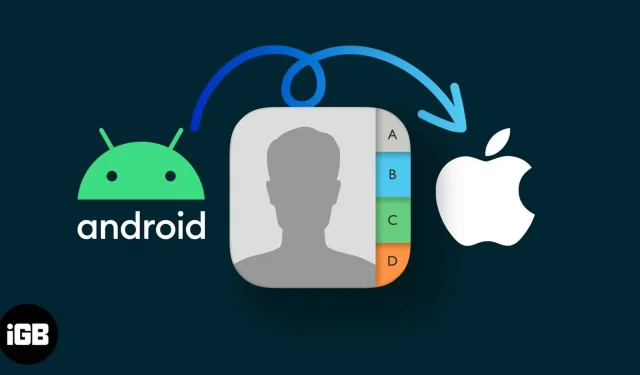
Перехід з Android на iPhone – це захоплюючий крок, і одним із найважливіших завдань під час цього переходу є безперебійне перенесення ваших контактів. У цьому вичерпному посібнику я розповім вам кілька простих способів перенести контакти з пристрою Android на новий блискучий iPhone.
- Передайте контакти за допомогою програми Move to iOS
- Перемістіть контакти за допомогою облікового запису Google або Outlook
- Використовуйте SIM-карту для переміщення контактів
- Перенесіть контакти за допомогою програми стороннього розробника
1. Перенесіть контакти з Android на нещодавно налаштований iPhone за допомогою програми Move to iOS
- На iPhone, який ви налаштовуєте, дотримуйтеся вказівок, доки не побачите розділ «Програми та дані» .
- У розділі «Програми та дані» натисніть «Перемістити дані з Android ».
Ви побачите переміщення з екрана Android. - Виберіть кнопку Продовжити .
- Тепер перейдіть до свого телефону Android і завантажте програму Move to iOS .
- Натисніть Продовжити, якщо ви згодні з умовами.
- Продовжте ще раз , коли ви перебуваєте на екрані «Знайти свій код» .
- Введіть одноразовий код, який ви отримали на свій iPhone, на своєму Android.
- У розділі «Передача даних» виберіть дані , які ви хочете перенести на свій iPhone.
Зачекайте деякий час, поки ваш iPhone покаже, очікуючи «Ваш телефон Android». - Натисніть «Готово» та продовжте налаштування iPhone.
(після отримання підказки Complete Transfer)
2. Перемістіть контакти з Android на iPhone за допомогою облікового запису Google/Outlook
Ви можете використовувати цей метод для перенесення контактів на вже налаштований і щойно налаштований iPhone. Він синхронізує контакти на всіх ваших пристроях. Але перш ніж ми почнемо, переконайтеся, що ваші контакти Android синхронізовані з Google.
Виконайте наведені нижче дії на пристрої Android.
- Відкрийте програму Налаштування .
- Відкрийте облікові записи та синхронізацію (або паролі та облікові записи).
- Виберіть обліковий запис Google , з яким ви хочете синхронізувати контакти.
- Виберіть Синхронізація облікового запису .
- Увімкніть перемикач Контакти .
Ваші контакти почнуть синхронізуватися, щойно ви ввімкнете перемикач.
Виконайте такі дії на своєму iPhone:
- Відкрийте програму Налаштування .
- Прокрутіть вниз і виберіть Контакти .
- Натисніть Облікові записи .
- Додайте свій обліковий запис Gmail або виберіть його (якщо він уже доданий).
- Переконайтеся, що перемикач Контакти увімкнено.
Після цього ваші контакти автоматично синхронізуються з iPhone .
3. Перенесіть контакти на iPhone за допомогою SIM-карти
Більшість сучасних смартфонів не дозволяють експортувати контакти на SIM-карту, але якщо у вас є SIM-карта, на якій збережено кілька контактів, виконайте цей процес, щоб імпортувати контакти з SIM-карти на свій iPhone.
- Відкрийте програму «Налаштування» на своєму iPhone.
- Перейдіть до Контакти.
- Виберіть «Імпортувати контакти SIM» .
Вам буде запропоновано імпортувати його в iCloud або Gmail. - Виберіть обліковий запис , куди ви хочете його імпортувати.
Ваші SIM-контакти будуть додані на ваш iPhone.
4. Використання програми стороннього розробника для перенесення контактів з Android на iPhone
Багато програм обіцяють поділитися або перемістити ваші контакти. Але ми знайшли функцію Копіювати мої дані стабільною. Доступний в App Store і Google Play store, він передає ваші контакти з одного пристрою на інший через безпечну мережу Wi-Fi. Однак зверніть увагу, що під час використання сторонніх програм можуть виникнути проблеми з конфіденційністю.
- Завантажте та відкрийте програму Copy My Data на пристрої Android і iPhone.
- Підключіть свій iPhone і Android до однієї мережі Wi-Fi .
- Натисніть «Далі» на обох пристроях.
- Виберіть Wi-Fi на своєму пристрої Android. Ваш телефон Android почне шукати ваш iPhone.
- Виберіть свій iPhone у розділі «Знайдені пристрої»
(або) Виберіть свій телефон Android із iPhone. - Натисніть кнопку Надіслати дані на своєму Android. Вам буде запропоновано ввести PIN-код підтвердження.
- Підтвердьте підключення , ввівши код на вашому iPhone.
- Тепер виберіть дані , якими ви хочете поділитися.
У цьому випадку ми б вибрали Контакти. - Натисніть кнопку Далі , і почнеться передача контактів.
Після завершення передачі ви побачите екран «Передача завершена».
поширені запитання
Чи можу я перенести дані з Android на iPhone після налаштування?
Так, ти можеш. Або шляхом синхронізації ваших контактів із хмарою Google, або за допомогою a. файл vcf.
Чи важко перейти з Android на iPhone?
Ні, точно не зараз. Більшість програм доступні на обох платформах, а програма Move to iOS допомагає перенести всі ваші дані, включаючи чати Whatsapp, щоб полегшити перехід.
Чи можна перенести контакти з Android на iPhone через Bluetooth?
Так, ти можеш. Щоб передати контакти через Bluetooth, експортуйте їх у папку. vcf та обмінюйтеся ними через Bluetooth.
Чи можу я перенести контакти з Android на iPhone?
Ні, ви не можете Airdrop з Android на iPhone; Apple обмежує Airdrop, щоб він був доступний лише на їхній екосистемі пристроїв.
Ласкаво просимо до екосистеми!
Вітаємо з успішним перенесенням контактів із пристрою Android на новий iPhone. Тепер відчуйте зручність пристрою Apple у повній мірі. Сподіваюся, цей посібник був корисним для спрощення процесу переходу.
Дякую, що прочитали. Якщо такі є, знайдіть час, щоб поділитися своїми думками в розділі коментарів нижче.



Залишити відповідь